PPT文档的字体怎么设置可以在不同电脑正常显示
我们电脑上的PPT文档,在别人的电脑上会出现字体乱码的情况,想要可以在不同电脑正常显示,该怎么操作呢?今天就跟大家介绍一下PPT文档的字体怎么设置可以在不同电脑正常显示的具体操作步骤。
1. 首先打开电脑,找到想要编辑的ppt文件,双击打开,如图;
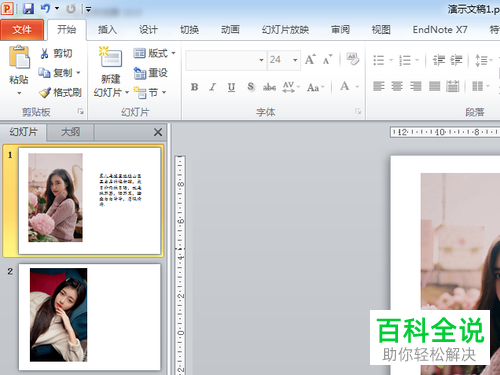
2. 依次单击左上角的【文件】---【选项】;
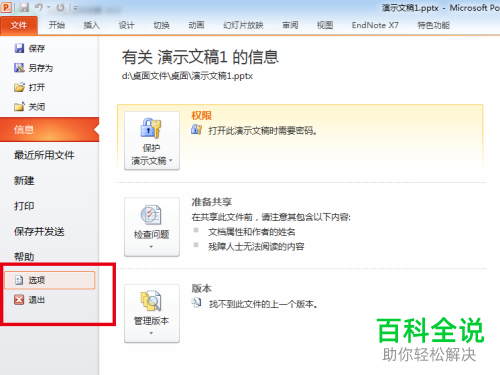
3. 在弹出的【PowerPoint选项】窗口中,点击左上方的【保存】选项;
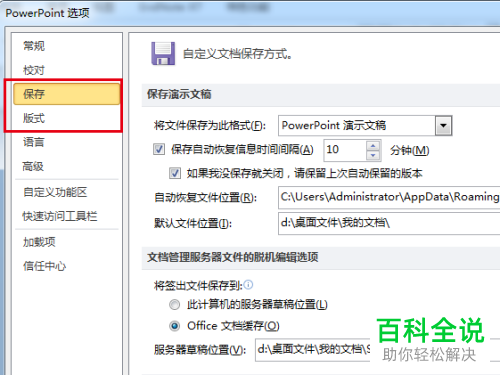
4. 在右侧打开的页面,找到下方的【将字体嵌入文件】的选项,在前面打上勾;

5. 然后根据需要选择下方的子选项;

6. 最后,点击右下角的确定按钮即可完成操作。此时,在别人电脑上就不会出现乱码的情况了。

以上就是PPT文档的字体怎么设置可以在不同电脑正常显示的具体操作步骤。
赞 (0)

